ムームードメインでの独自ドメイン取得
&
ロリポップ!に設定する方法
更新日:2019.03.05
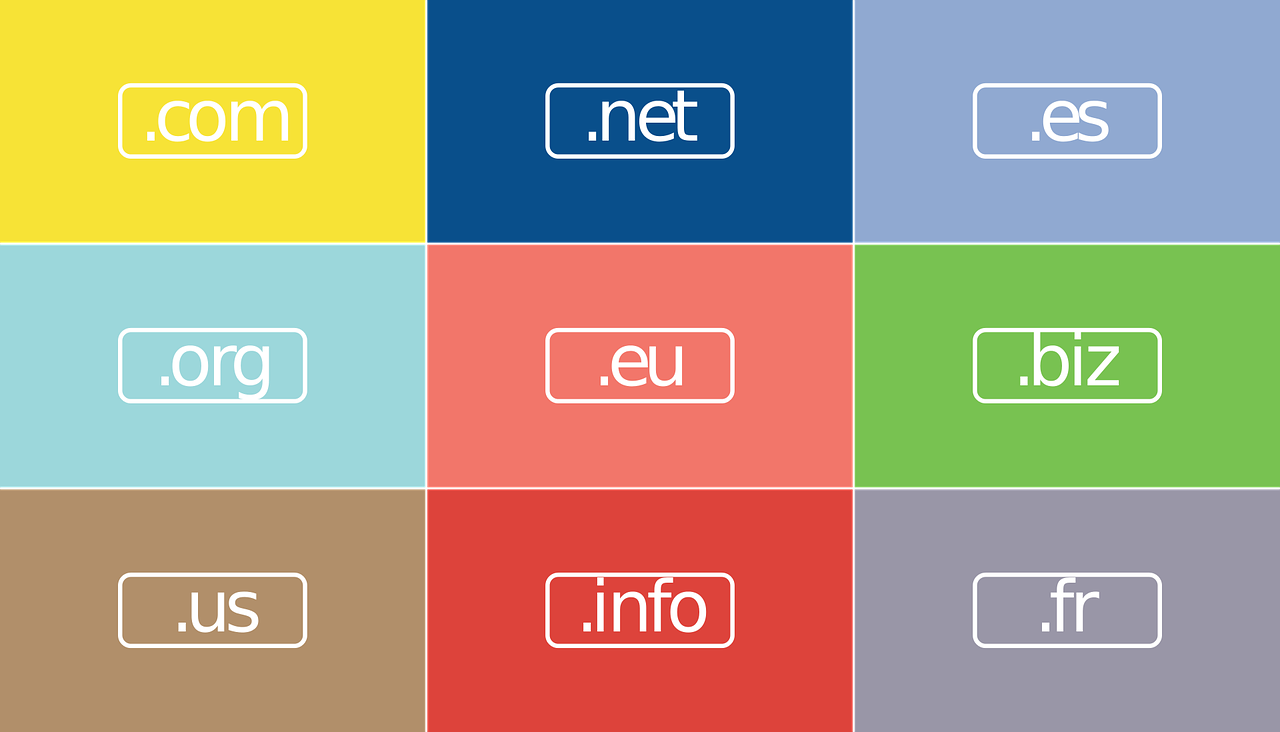
Webサイトを運営するには,サイトのURLとなる「ドメイン」が必要です.
ここでは「ムームードメイン」での独自ドメインの取得方法と,ロリポップ!でサイト運用する方に向けて,ドメイン取得後のロリポップ!での設定方法を解説しました.
ムームードメインで独自ドメイン取得
まず,に登録しましょう.
登録完了したらログインします.
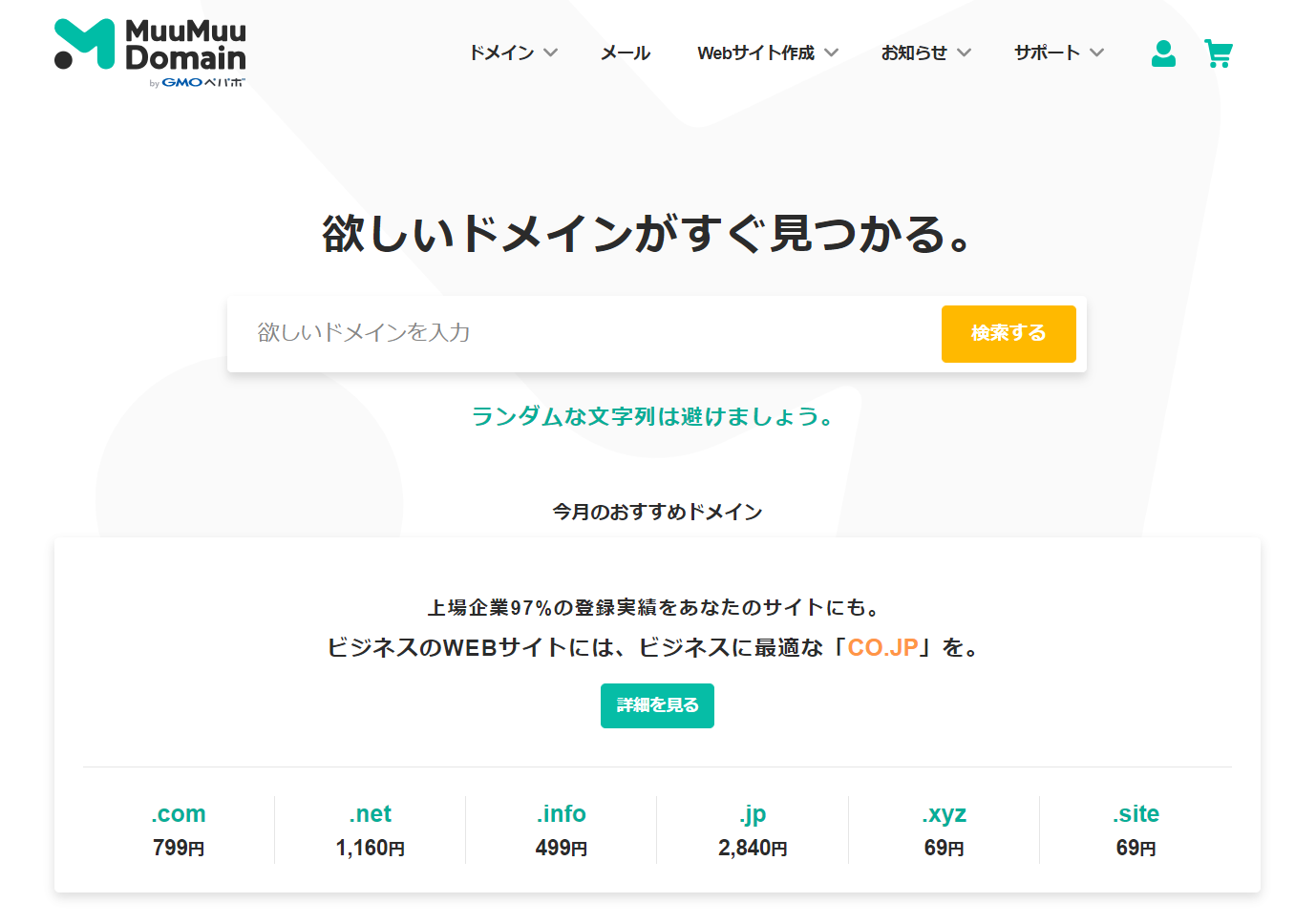
ログインしたら早速欲しいドメインを入力します.
すると,入力した文字に.comや.jpなどのトップレベルドメインがくっついたものの一覧が表示されます.
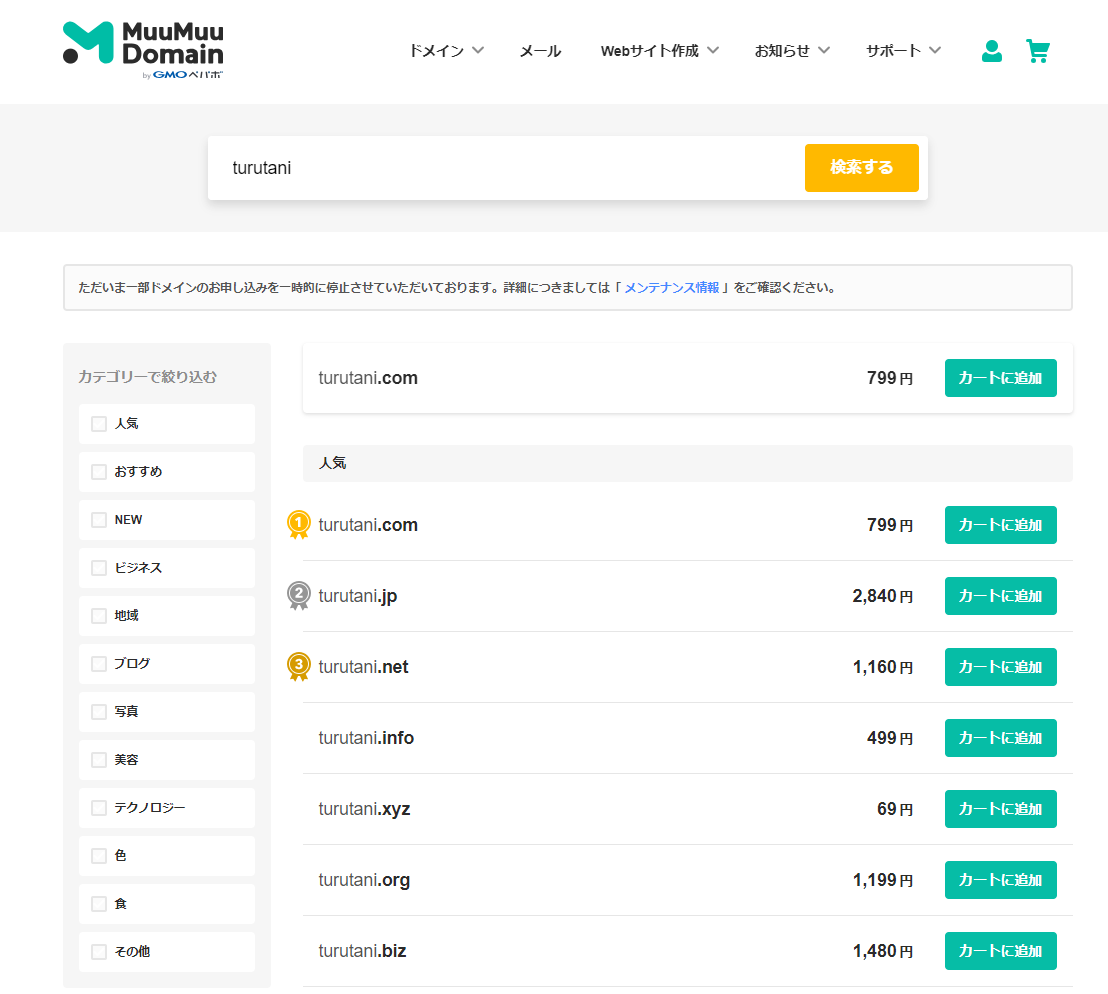
この中から好きなドメインを選んでカートに追加をクリックしてお申込みへに進み必要事項を記入していきます.
まず,ドメイン設定のWHOIS公開情報を設定します.
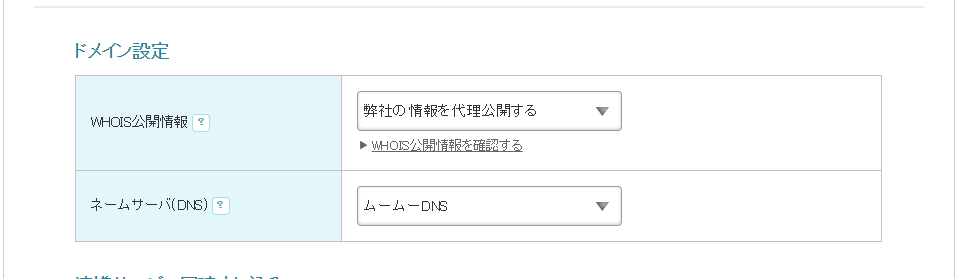 全てのドメインには所有者の情報が登録されており,インターネットでドメインの所有者情報を参照することが可能です.
全てのドメインには所有者の情報が登録されており,インターネットでドメインの所有者情報を参照することが可能です.ムームードメインでは,取得したドメインに対して外部から所有者情報の参照があった際に,自分の情報を公開する代わりにムームードメインの会社情報を代理で公開することができます.
そのためWHOIS公開情報は,弊社の情報を代理で公開するを選択することをおススメします.
次にネームサーバ(DNS)を選択します.
ネームサーバ(DNSサーバ)はドメインの名前と,それが実際に示しているインターネット上の住所を紐づけしているサーバのことです.
ネームサーバは基本的に,取得したドメインを適用させるレンタルサーバーを選択すれば良いです.
次に,連携サービス同時申し込みとオプションサービスの内容を選択していきます.
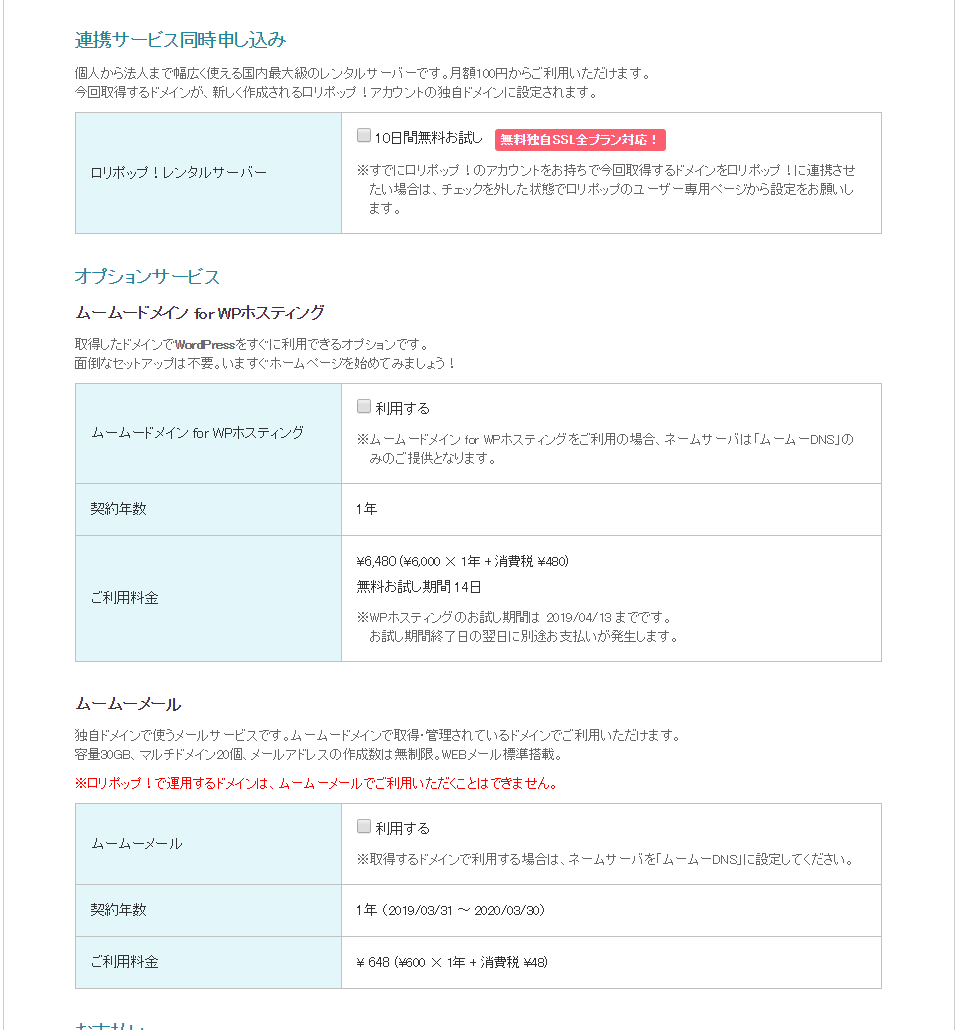 連携サービス同時お申し込みについては,まだロリポップ!のレンタルサーバーを契約していない人で,かつ無料お試しを利用したい人だけ選択すれば大丈夫です.
連携サービス同時お申し込みについては,まだロリポップ!のレンタルサーバーを契約していない人で,かつ無料お試しを利用したい人だけ選択すれば大丈夫です.オプションサービスについても,特に必要な人以外選択しなくて大丈夫なので初心者の方などはスルーしちゃってください.
最後にお支払方法(クレジットカード,コンビニ決済,銀行振込,おさいぽ!,Amazon Pay)を指定し,クーポンコードをお持ちの方は入力して,次のステップへをクリックします.
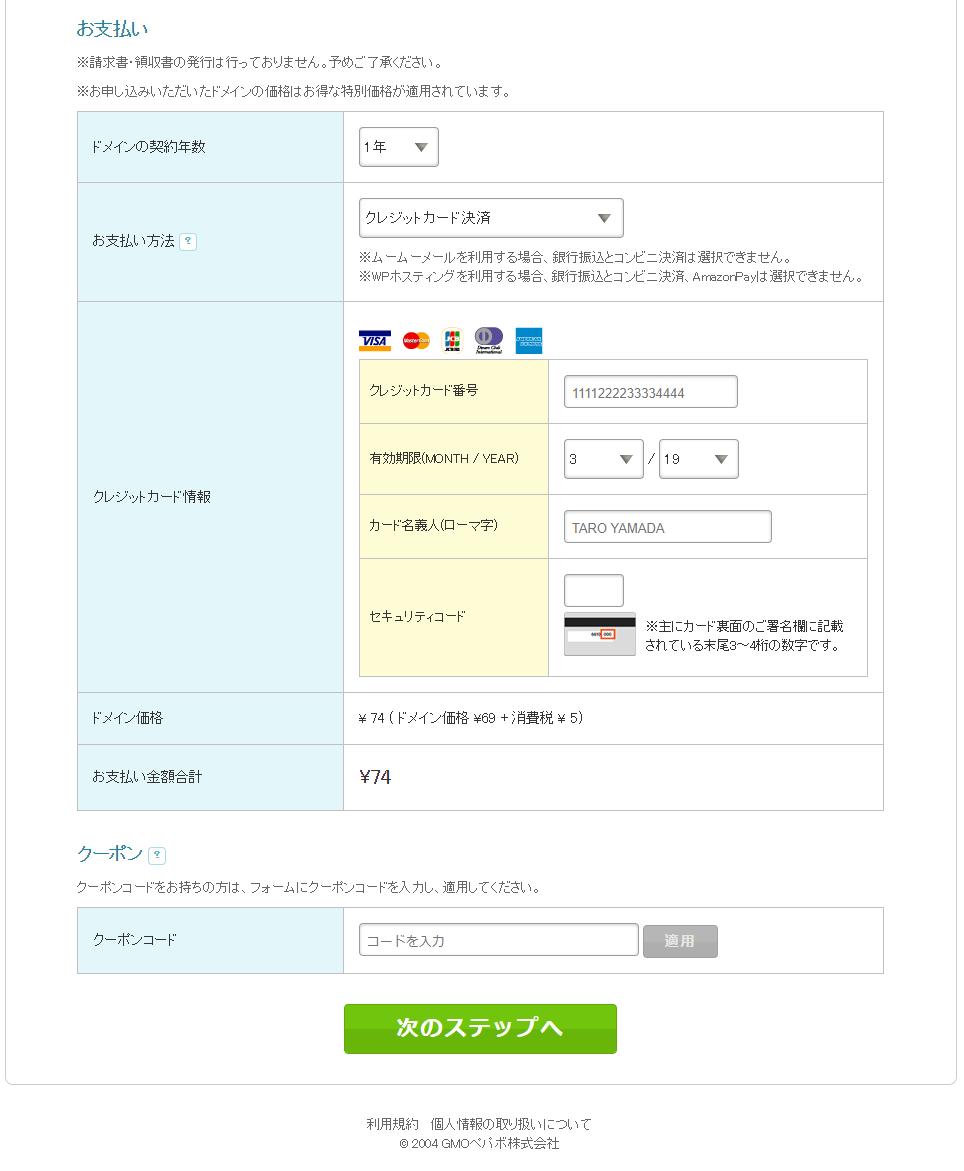
あとは,利用規約に同意し,お支払が完了すればドメインを使えるようになります.
取得したドメインをロリポップ!に設定
お申し込みが完了し,支払いも済んだらドメインが使えるようになるのでロリポップ!に新しいドメインを追加し,連携させましょう.
にログインしてサーバーの管理・設定,独自ドメイン設定をクリックします.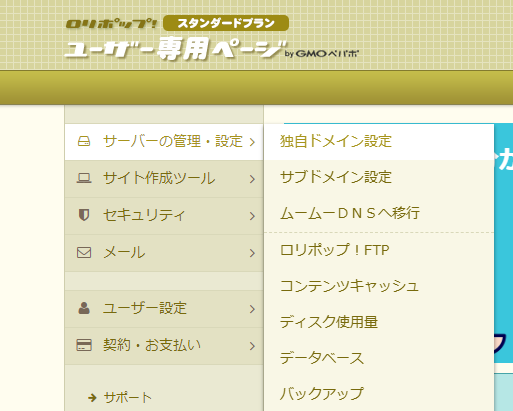
新しく取得した独自ドメイン,公開フォルダ名を任意に入力して独自ドメインをチェックするをクリックすれば完了です.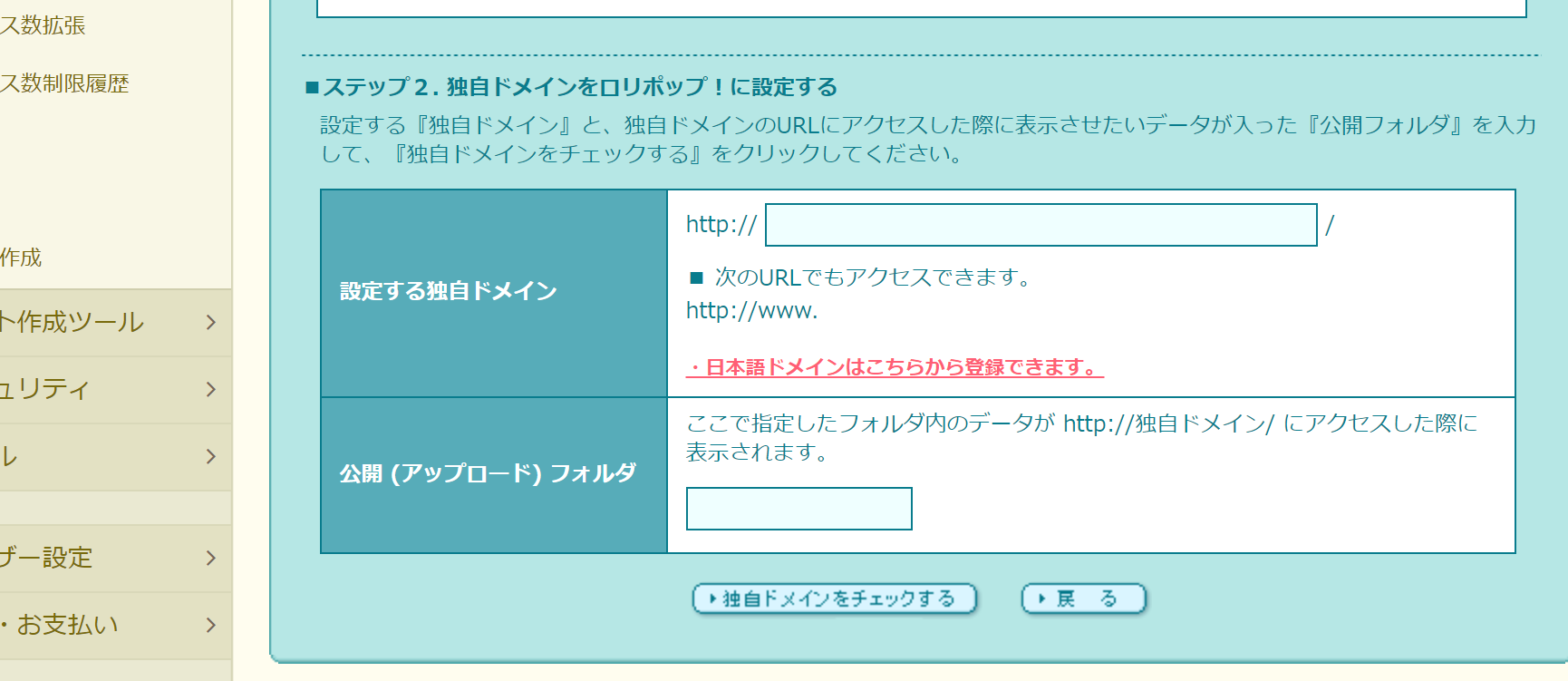 公開フォルダとは,htmlファイルやcssファイルなどを管理するフォルダで,Webページを公開するときはこのフォルダにデータをアップロードしていきます.
公開フォルダとは,htmlファイルやcssファイルなどを管理するフォルダで,Webページを公開するときはこのフォルダにデータをアップロードしていきます.
にログインしてサーバーの管理・設定,独自ドメイン設定をクリックします.
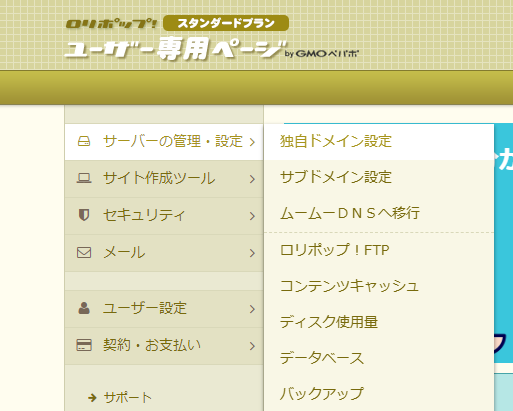
新しく取得した独自ドメイン,公開フォルダ名を任意に入力して独自ドメインをチェックするをクリックすれば完了です.
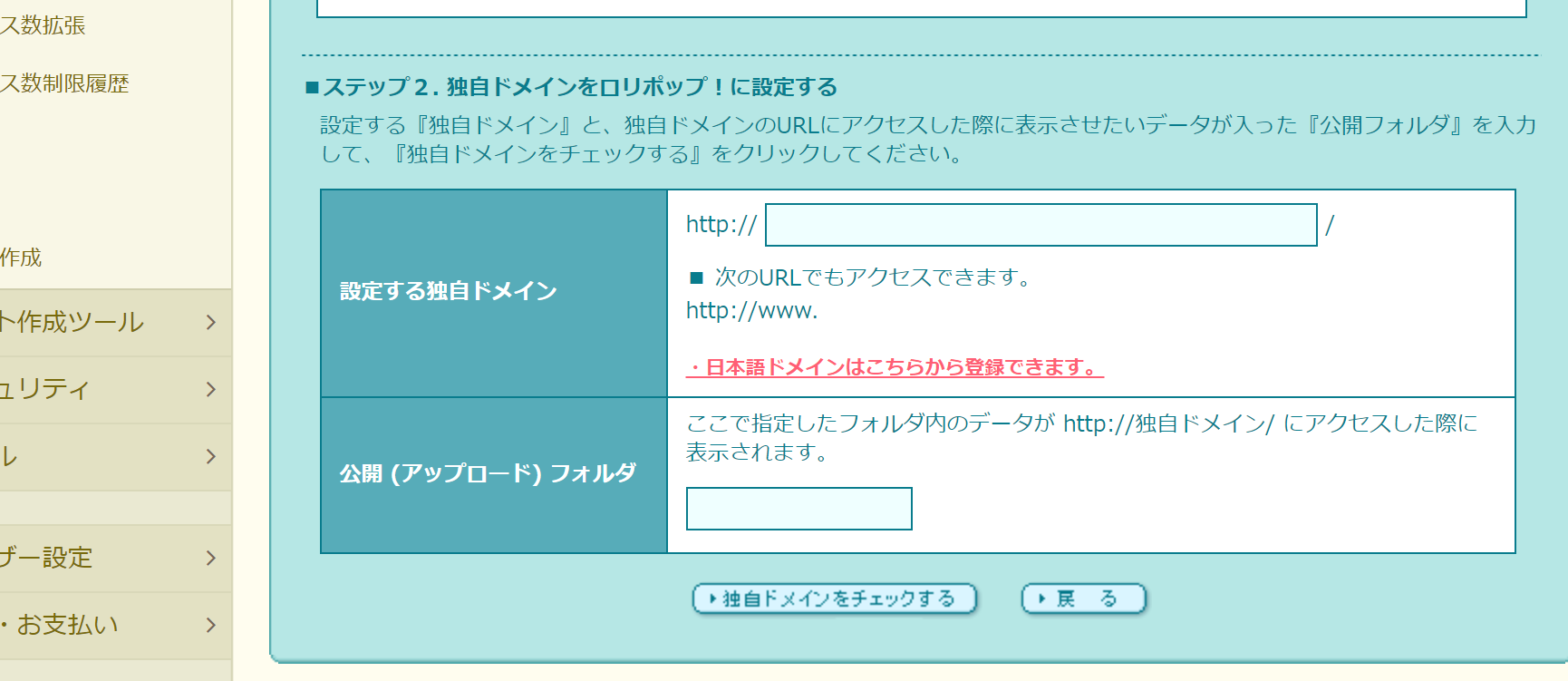 公開フォルダとは,htmlファイルやcssファイルなどを管理するフォルダで,Webページを公開するときはこのフォルダにデータをアップロードしていきます.
公開フォルダとは,htmlファイルやcssファイルなどを管理するフォルダで,Webページを公開するときはこのフォルダにデータをアップロードしていきます.